Содержание
Научно-технический прогресс не стоит на месте, а наоборот набирает скорость, поэтому многие владельцы планшетных устройств не знают, как выгодно, а главное — качественно получить доступ к ресурсам Интернета, используя все доступные средства. Чтобы выбрать оптимальный вариант, необходимо ознакомиться со всеми способами, как получить лучший Интернет для планшета при наименьших затратах со стороны пользователя.
Wi-fi соединение
Это самая распространенная технология доступа ко всемирной паутине, так как беспроводные точки окружают нас практически везде. Зайти в магазин, деловой офис или в развлекательный центр, посидеть в кафе – всегда Вы сможете быть на связи. Сейчас это даже не признак богатства заведения – это необходимость и требования посетителей.
Поэтому не странно и ожидаемо, что все планшеты оснащены модулем Wi-fi, настройка которого состоит из следующих пунктов:
- Перейти к параметрам девайса
- Нажать на соответствующий пункт меню – Wi-Fi
- Перевести индикатор в положение «Включено»
- Выбрать одну из предложенных точек
- Нажать на нее, ввести пароль в соответствующее поле
- Нажать «подключится».
После подключения Ваш гаджет получит сетевой IP-адрес, а в панели уведомления появится значок сети. Только тогда можно спокойно запускать приложения типа браузера или сетевых приложений.
Универсальный подход
Немногие сенсорные таблетки оснащены модулем мобильной связи 3G/4G, и это приводит к неким неудобствам во время активно передвижения или путешествия. Так как Wi-Fi точки имеют определенный радиус действия, то чем дальше от центра, тем сигнал слабей.
Универсальным решением стало новое устройство – Wi-Fi 3G, которое работает по технологии «принял-передал», как обычный маршрутизатор, только более компактный и работающий от аккумулятора. Гаджет принимает 3G сигнал, и передает его дальше по Wi-Fi. Теперь такой гаджет можно положить в карман сумки или брюк, и всегда быть на связи с друзьями или близкими.
Недостатком данного приспособления, является ограниченный ресурс работы – не больше 2-3 часов после полной зарядки. Однако и тут умельцы выкрутились, в магазине можно приобрести небольшой переносной аккумулятор, размеры которого сопоставимые с современным смартфоном.
Мобильные сети
Вторым, не менее популярным, способом является 3G подключение, который используется в смартфонах. То есть пользователь приобретает стандартную SIM-карту, помещает ее в соответствующий слот, и проводит некоторые настройки, после чего пользуется ресурсами Internet.
Первым, что должен сделать владелец гаджета – это грамотно подойти к выбору сотового оператора и тарифного плана. Надежность, скорость и доступность – вот эти главные принципы, на которых должен работать современный оператор.
Приступим к настройкам:
- Вызываем параметры устройства и переходим к «Еще»
- В следующем окне нажимаем «Мобильная сеть»
- На против первого поля ставим галочку (разрешаем передачу данных)
- Выбираем «Точки доступа»
- Создаем шаблон новой точки
- Заполняем поля данным от сотового оператора.
Для заполнения шаблона Вы можете использовать как приведенную выше таблицу, так и официальный сайт выбранного оператора. Главным же принципом остается внимательный ввод информации, чтобы при подключении не возникло ошибки соединения. После ввода лучше еще раз перепроверить, и тогда только сохранить. Для вступления в силу изменений – перезагружаем операционную систему.
В зависимости от версии ОС вызываем панель уведомления с верхней или нижней части рабочего окна. Находим ярлык, который называется «Мобильный трафик» или «Мобильные данные» — нажимаем на его и пользуемся Интернетом. Данный пункт обязательный каждый раз при использовании 3G.
Важно знать, можно заказать автоматические настройки, если Ваш сенсорный девайс поддерживаем отправку сообщений и телефонные звонки, просто заказав их на сайте или отправив запрос оператору.
Подключение через модемы
Несмотря на распространенность 3G, многие планшеты, даже именитых мировых брендов, лишают такого превосходства над другими. Но и тут есть выход. Если Ваш планшетный компьютер поддерживаем работу с внешними устройствами через OTG шнур, то, подключив модем через USB, вы всегда останетесь на связи.
Однако не стоит спешить, а грамотно подойти к выбору модема. Многие модемы просто-напросто не совместимы с современными девайсами, а оставшаяся часть требует программного вмешательства перед применением. И связано это с несовместимостью операционной системы Android и программным обеспечением самого модема – модем распознается, как flash-накопитель.
Поэтому приложение Switcher 3G поможет пользователю настроить модем. Для этого необходимо:
- Извлечь сим-карту
- Подключить modem к компьютеру
- Запустить приложение
- Нажать кнопку «Только модем».
После окончания операции вернуть симку в свой слот и подключить через OTG к сенсорному девайсу. Произвести настройку точки, как было описано в выше приведенном пункте. Различие только одно, не поддерживает механизм автоматических настроек – только ручной ввод данных.
Компьютер, как стационарна точка
Если у вас нет в наличии маршрутизатора, но имеется ноутбук с активным Интернетом, Вам поможет универсальное приложение – Connectify. Программа абсолютно бесплатно распространяется на просторах Internet, поэтому найти ее и скачать на компьютер не составит труда.
Запускаем exe-файл, после установки приложение свернется в панель уведомления рабочего стола ПК. Нажимаем на ярлык, и перед нами открывает главное окно, где необходимо:
- Придумать имя или оставить по умолчанию
- Ввести придуманный пароль
- Выбрать свою сетевую карту Wi-Fi
- Оставить Wi-Fi-подключение
- Выбрать режим шифрования и доступа через пароль
- Запустить новосозданную точку.
Приложение предоставляет большие возможности, к одним из них относится фильтрование подключений и ограничение доступа к ресурсам. Чтобы подключиться через планшет, необходимо повторить этапы подсоединения, как было приведено в первом способе (Wi-Fi).
Точка из стационарного компьютера
Если ноутбуки уже на заводе комплектуются беспроводными сетевыми модулями, то большинство стационарных компьютеров не имеют такого подарка. Поэтому для создания беспроводного соединения на ПК необходимо отдельно приобрести передатчик Wi-Fi, который имеет вид обычной flash-card, с антенной или без.
Процесс настройки аналогичен выше приведенному, разница только в одном – необходимо установить драйвера, которые идут в комплекте.
Важно знать, бывает, что производитель в комплекте предоставляет свое ПО для создания беспроводных точек – это еще упрощает процесс настройки: подключил, нажал кнопку, и уже есть Internet.
Bluetooth Интернет
Технология Bluetooth также может быть использовать для создания локальной сети. Для этого владельцу необходимо:
- Зайти в параметры планшета
- Выбрать подпункт «Еще»
- Нажать на параметр «Режим модема» (смотрите ниже).
Программное обеспечение вместе с аппаратным позволяет пользователю сделать из гаджета переносной модем, как Bluetooth, так и wi-fi. Однако на нем уже должен быть активный Internet, который и будет раздаваться.
Ставим галочку напротив последнего пункта, и переходим в подпункт «Bluetooth».
На втором гаджете также включаем данную технологию и начинаем сопряжение устройств. По завершению процесса имеем в наличие переносной модем-планшет.
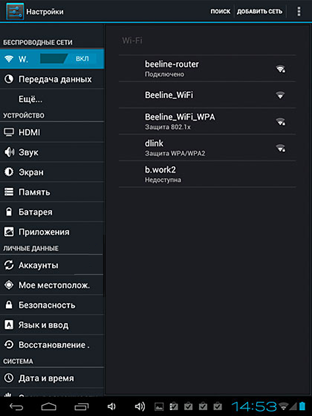

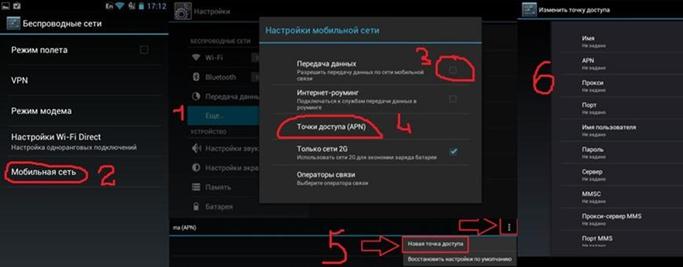
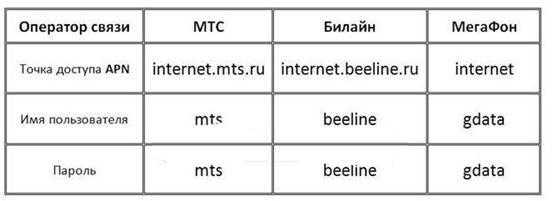
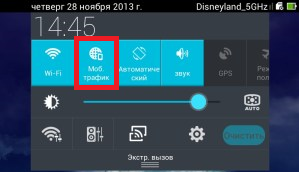

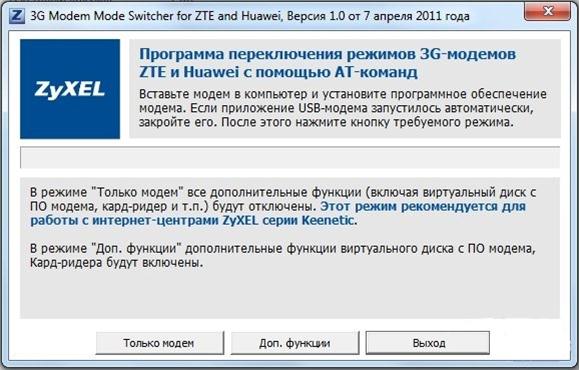
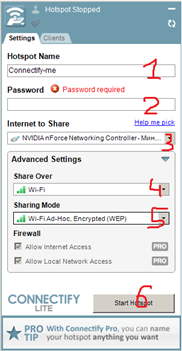

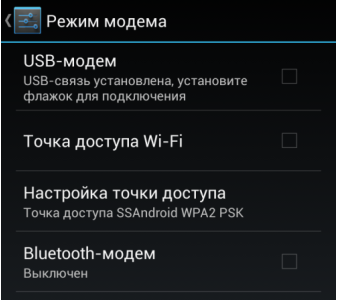
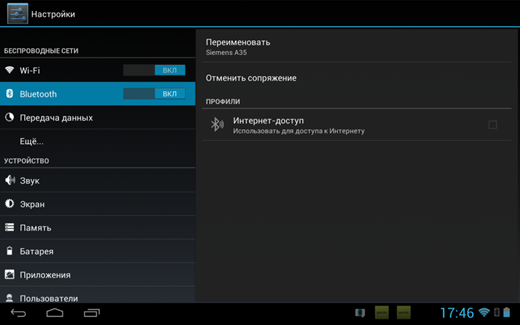
ПОСЛЕДНИЕ КОММЕНТАРИИ